iPhone 13 Sorunları ve Düzeltme Yöntemleri
iPhone 13, iPhone 13 mini, iPhone 13 Pro ve iPhone 13 Pro Max, son zamanların en iyi akıllı telefonları arasında sayılabilir ancak kusursuz değiller. Zamanla ve kullanımla, birkaç hata ve sorunla karşılaşabilirsiniz. En yaygın iPhone 13 sorunların çözmek için atabileceğiniz adımları gelin birlikte inceleyelim.

iPhone 13 ve iPhone 13 Pro harika akıllı telefonlar olabilir, ancak onları kullanırken herhangi bir sorunla karşılaşmayacağınız anlamına gelmeyebilir.
iPhone 13 Pil Sorunu Nasıl Düzeltilir?
Bunun nedeni, lityum iyon pillerin çeşitli nedenlerden dolayı zamanla bozulması. iPhone'unuzu nasıl kullandığınıza bağlı olarak, daha hızlı veya daha yavaş pil ömrü azalabilir. Pilinizin performansını artırmak için Düşük Güç Modu'nu kullanabilir, iPhone 13 Pro'nuzun kare hızını sınırlayabilir ve arka planda uygulama yenilemeyi durdurabilirsiniz.
1. Düşük Güç Modunu kullanmak için Ayarlar > Pil'e gidin ve Düşük Güç Modu geçiş düğmesine dokunun.
2. Pro modellerinden birine sahipseniz, Ayarlar > Erişilebilirlik > Hareket'i açıp Kare Hızını Sınırla düğmesine dokunarak iPhone 13 Pro'nuzun kare hızını sınırlayabilirsiniz. Bunu yapmak, kare hızını saniyede 60 kare ile sınırlayacaktır.
3. Ayarlar > Genel > Arka Planda Uygulama Yenileme'ye gidip Wi-Fi ve Hücresel Veri'yi seçerek Arka Planda Uygulama Yenileme'yi kapatın .
iPhone 13 Dokunmatik Ekran Sorunu Nasıl Düzelir?
iPhone 13'te dokunmatik ekran sorunları nispeten nadirdir. Ancak, cihazı neredeyse kullanılamaz hale getirebilirler. Genellikle yazılım veya kullanıcı hatalarından kaynaklandığı için, onarım için göndermeden düzeltme şansınız mevcut. İlk olarak, iPhone 13'ünüzün iOS'un en son sürümünü çalıştırdığından emin olun. Ardından, iPhone'unuzu iyice temizleyin ve tüm kabloları çıkarın. iPhone 13'ünüzü yeniden başlatın ve dokunmatik ekranın tekrar çalışmaya başlayıp başlamadığını kontrol edin.
Dokunmatik ekran sorunu devam ediyor ise iPhone 13'ünüzü fabrika ayarlarına sıfırlamayı deneyebilirsiniz. Tüm işlemler başarısız olursa, onarım için iPhone'unuzu Apple'a göndermeniz gerekir.

iPhone 13 Wi-Fi Sorunu Nasıl Düzeltilir?
Bazen, internet erişimi olan bir Wi-Fi ağına bağlıyken bile iPhone'unuz düzgün çalışmayabilir ve bağlantı kopabilir. Bu sorunu çözmek için deneyebileceğiniz üç şey mevcut:
1. Wi-Fi bağlantısını kapatıp açın.
2. Wi-Fi ağını unutun ve yeniden bağlanın.
3. iPhone'unuzdaki Wi-Fi Assist özelliğini kapatın.
Wi-Fi bağlantınızı kapatıp açmak için Ayarlar > Wi-Fi'ye gidin. Ardından, ekranın sağ üst köşesindeki geçiş düğmesine dokunun. 30 saniye sonra etkinleştirmek için tekrar dokunun. Bir Wi-Fi ağını unutmak ve yeniden bağlanmak için Ayarlar > Wi-Fi öğesini açın. Ardından, ilgili ağa dokunun ve basılı tutun. Bu Ağı Unut'a dokunun ve ardından Wi-Fi ayarları menüsünden yeniden bağlanmayı deneyin.

iPhone 13 Sim Kart Hatası Nasıl Düzeltilir?
Telefonun SIM kartınızı algılayamadığını veya geçersiz olduğunu belirten bir mesaj alırsanız. iPhone 13'ünüzü yeniden başlatın. Bir Wi-Fi ağına bağlanın ve iPhone 13'ünüzü tekrar etkinleştirmeyi deneyin. Bu adımlar etkinleştirme sorununu çözmezse alternatif bir yöntem deneyebilirsiniz. Bu adımlar için macOS veya iTunes'un en son sürümüne ihtiyacınız olacak.
1. Windows PC'nizde iTunes'u güncelleyin. Mac kullanıyorsanız macOS'i en son sürüme güncelleyin. Bilgisayarınızın internet bağlantısı olduğundan emin olun. Bilgisayarınıza bağlamak için iPhone 13'ünüzün şarj kablosunu kullanın.
2. Bilgisayarınız iPhone 13'ünüzü otomatik olarak algılamalıdır. Yeni Olarak Ayarla veya Yedekten Geri Yükle bildirimleri görünüyorsa, iPhone 13'ünüz etkinleştirilmiştir.
3. SIM kart geçersiz veya SIM Algılanmadı bildirimleri tekrar görünürse, telefon operatörünüze ulaşmanız gerekebilir. Ancak etkinleştirme bilgilerinin geçersiz olduğunu görürseniz, iPhone 13'ünüzü geri yüklemek için kurtarma moduna almanız gerekir .
Bu adımları uyguladıktan sonra hala hatalarla karşılaşıyorsanız, etkinleştirme işlemi sırasında muhtemelen Apple veya telefon operatörünüzle iletişime geçmeniz gerekecektir.
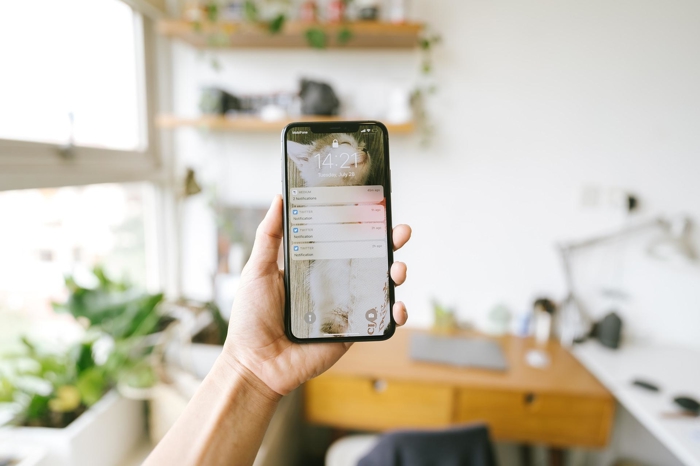
iPhone 13 Yüz Tanıma Hatası Nasıl Düzeltilir?
iPhone 13'teki Face ID, bir anda çalışmayı durdurabilir ve potansiyel olarak belirli uygulamaları ve özellikleri kullanmanızı engelleyebilir. Neyse ki Face ID'yi düzeltmek için birkaç yöntem deneyebilirsiniz.
1. İlk olarak, ön kamerayı temizleyin. Kamera merceğinde bir veya iki leke olduğu için Face ID hata verebilir.
2. Face ID ayarlarını da kontrol edebilirsiniz. Bunu yapmak için Ayarlar > Yüz Kimliği ve Parola'ya gidin. Ardından, bu menüde listelenen tüm öğelerin açık olduğundan emin olun.
3. Başka bir seçenek de Face ID'yi kaldırmak ve sıfırlamaktır. Bunu yapmak için Ayarlar > Yüz Kimliği ve Parola'ya gidin. Ardından, Face ID'yi Sıfırla'ya dokunun .
Son olarak, alternatif bir görünüm ekleyebilirsiniz. İlk önce Ayarlar > Yüz Kimliği ve Parola'yı açın . Ardından, Alternatif Bir Görünüm Ayarla'ya dokunun .

iPhone 13 Isınma Sorunu Nasıl Çözülür?
İlk olarak, iPhone 13'ünüzün pil ayarlarından birkaçını değiştirmeyi düşünebilirsiniz. Bu, parlaklığı düşürmeyi, Arka Plan Uygulaması Yenilemeyi devre dışı bırakmayı ve Konum Servislerini kapatmayı içerir.
Bu değişiklikler, iPhone'unuzun genel işlem gücünü azaltarak pilinizdeki yükü azaltır. Bu değişikliklerden sonra iPhone 13 hala aşırı ısınıyorsa, tüm ayarları sıfırlamayı ve telefonunuzu yeniden başlatmayı deneyin.
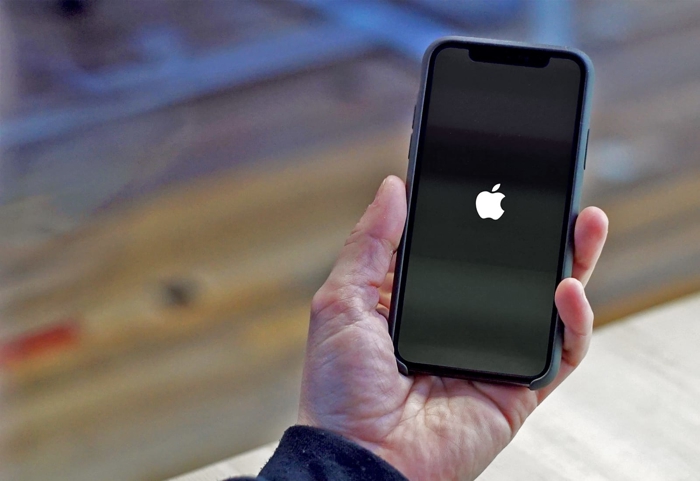
En Yaygın iPhone 13 Sorunlarını Çözme
Çoğu zaman, yeniden başlatma veya fabrika ayarlarına sıfırlama, hataların veya sorunların çoğunu çözebilir. Yaygın iPhone 13 sorunları ve çözümleri listemiz yardımcı olmadıysa, diğer kılavuzlarımızdaki bazı ipuçlarını deneyebilirsiniz.
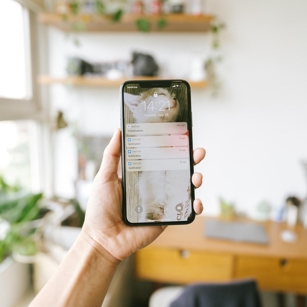
iPhone Pil Sağlığını Korumanın 9 Yöntemi

iPhone'da Derinlik Efekti ve Sinema Modu Nasıl Kullanılır?

iPhone veya iPad Şifresini Unuttum? Kilit Ekranı Nasıl Açılır?
EN ÇOK OKUNANLAR


Haftanın Mekanı: Lokanta İst

Hollywood ve TikTok'ta Öne Çıkan 10 Güzellik Trendi

İstanbul'un En Yeni Mekanları

Tema Vakfı İftar Daveti
DAHA FAZLASI

Bayram Sonrası İşe Dönüş Motivasyonunu Yüksek Tutma Stratejileri

Four Seasons Sultanahmet'ten Miniklere Özel Lego Sanat Atölyesi











